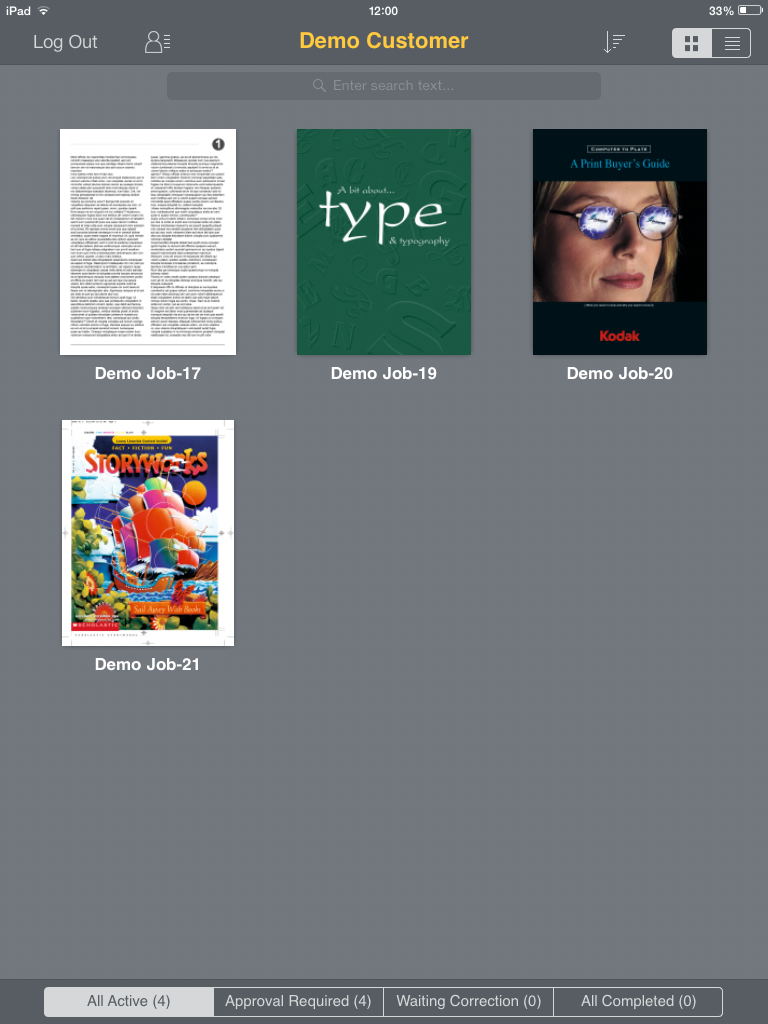| Sv translation | ||||||||||||||
|---|---|---|---|---|---|---|---|---|---|---|---|---|---|---|
| ||||||||||||||
You can search for jobs and define your view of jobs. After logging on, the application automatically displays the list of jobs of the first customer in your customer list. The jobs are displayed in a gallery view (default). On this screen, you can perform the following actions:
|
| Sv translation | ||||||||||||||
|---|---|---|---|---|---|---|---|---|---|---|---|---|---|---|
| ||||||||||||||
Sie können nach Jobs suchen und die Job-Ansicht festlegen. Nach dem Anmelden zeigt die Anwendung automatisch die Liste der Jobs des ersten Kunden in Ihrer Kundenliste an. Die Jobs werden (standardmäßig) in einer Galerieansicht angezeigt. Auf diesem Bildschirm können Sie folgende Aktionen durchführen:
|
| Sv translation | ||||||||||||||
|---|---|---|---|---|---|---|---|---|---|---|---|---|---|---|
| ||||||||||||||
Puede buscar trabajos y definir la vista de estos. Después de iniciar sesión, la aplicación muestra automáticamente la lista de trabajos del primer cliente de su lista de clientes. Los trabajos se muestran en una vista de la galería (predeterminada). En esta pantalla, puede realizar las siguientes acciones:
|
| Sv translation | ||||||||||||||
|---|---|---|---|---|---|---|---|---|---|---|---|---|---|---|
| ||||||||||||||
Vous pouvez rechercher des travaux et en définir l'affichage. Après avoir ouvert une session, l'application affiche automatiquement la liste des travaux du premier client de votre liste de clients. Les travaux sont affichés dans une vue de galerie (par défaut). Dans cet écran, vous pouvez effectuer les tâches suivantes :
|
| Sv translation | ||||||||||||||
|---|---|---|---|---|---|---|---|---|---|---|---|---|---|---|
| ||||||||||||||
È possibile effettuare ricerche dei processi e definirne la visualizzazione. Dopo aver effettuato l'accesso, l'applicazione mostra automaticamente l'elenco dei processi del primo cliente presente nell'elenco. I processi vengono visualizzati come raccolta (impostazione predefinita). In questa schermata, è possibile effettuare le seguenti operazioni:
|
| Sv translation | ||||||||||||||
|---|---|---|---|---|---|---|---|---|---|---|---|---|---|---|
| ||||||||||||||
ジョブを検索して、ジョブの表示を定義できます。 アプリケーションにログインすると、顧客リストの先頭にある顧客のジョブ リストが自動的に表示されます。ジョブはギャラリー表示で表示されます(デフォルト)。 この画面では次の操作を行うことができます。
|